如何在浏览器上安装插件 如何下载并安装浏览器插件步骤详解
现在的浏览器可以通过安装插件来扩展功能,比如广告拦截、翻译、密码管理等等。那么如何在浏览器上安装插件呢?其步骤并不复杂,下面我来详细讲解一下。首先在安装插件之前,你需要确定自己使用的是哪种浏览器。不同的浏览器在安装插件时步骤有所不同。接下来我们分别来看一下Chrome和Firefox浏览器的插件安装流程。
如何下载并安装浏览器插件步骤详解
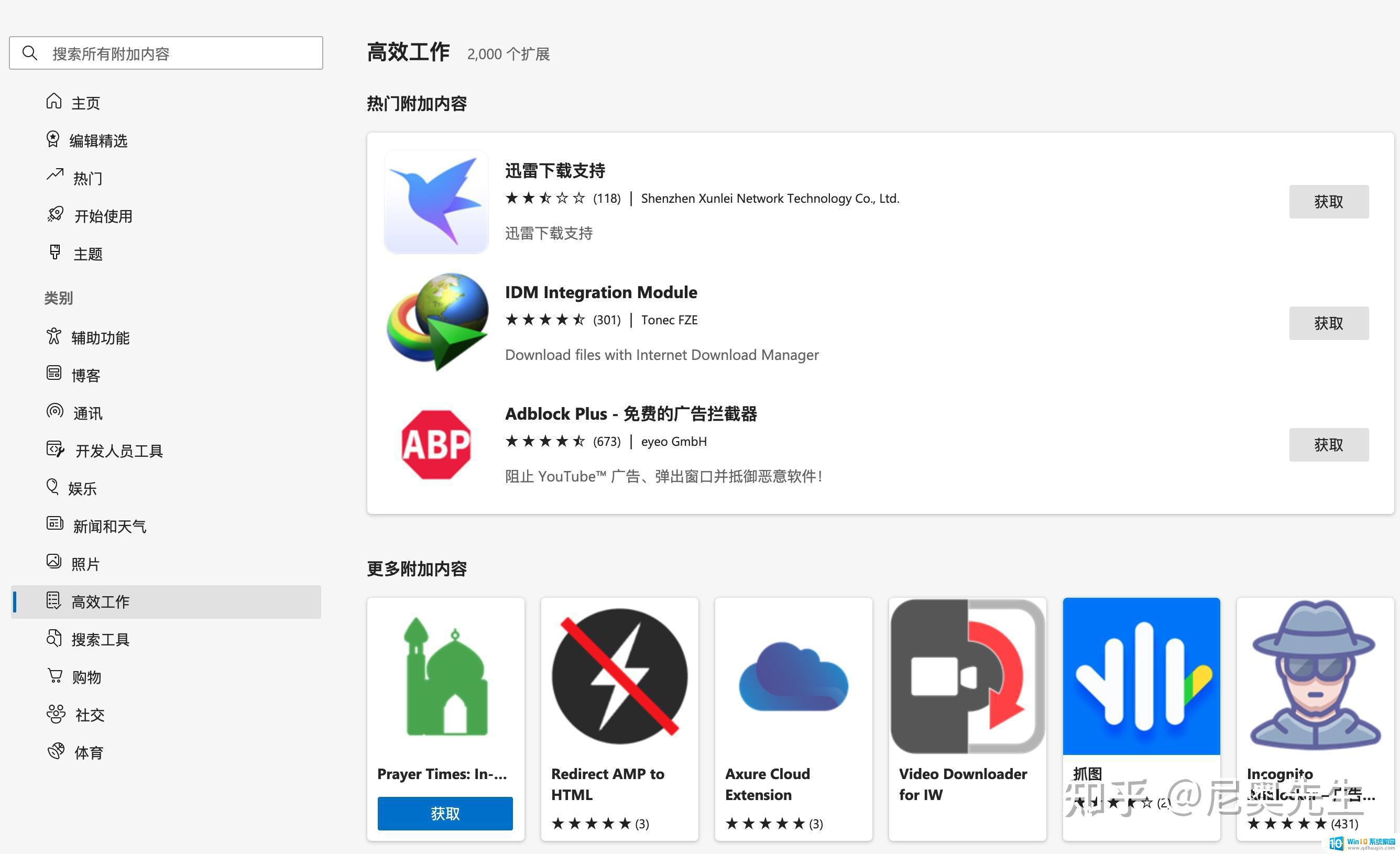
没有插件的浏览器木得灵魂,浏览器和插件就是手机和各种APP的关系,没有APP,能用,但是不爽;同APP有应用商店一样,插件也有“商店”,可以从那找到心仪的插件
问:
怎么安装插件?对浏览器有要求吗?
答:
Google、Edge、火狐是我常用的浏览器,都可以安装插件。其他的浏览器可以自行探索,今天我们以Edge浏览器为例手把手指导
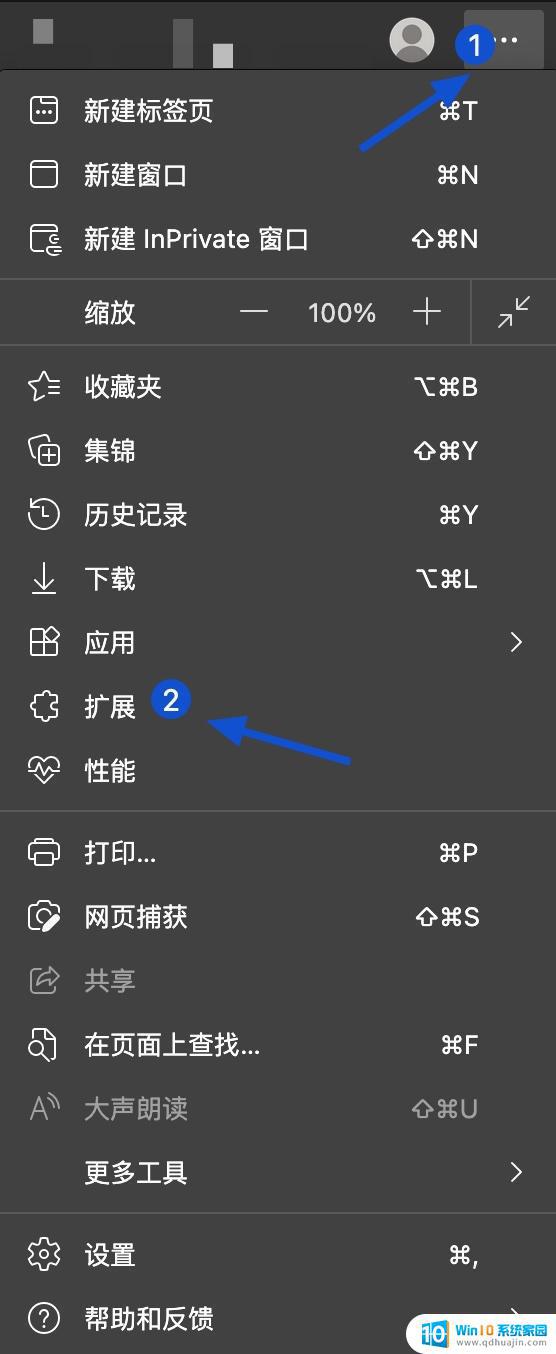
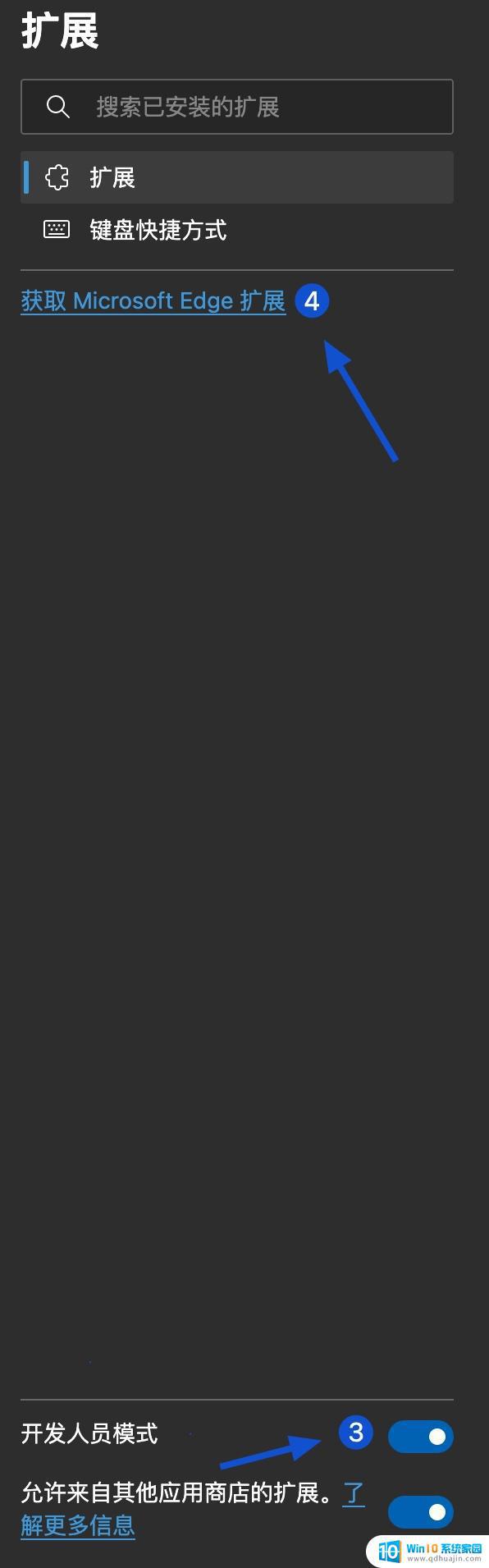
按图示1-4步操作,插件应用商店如下图,现在就可以像搜索软件一样搜索需要的插件了
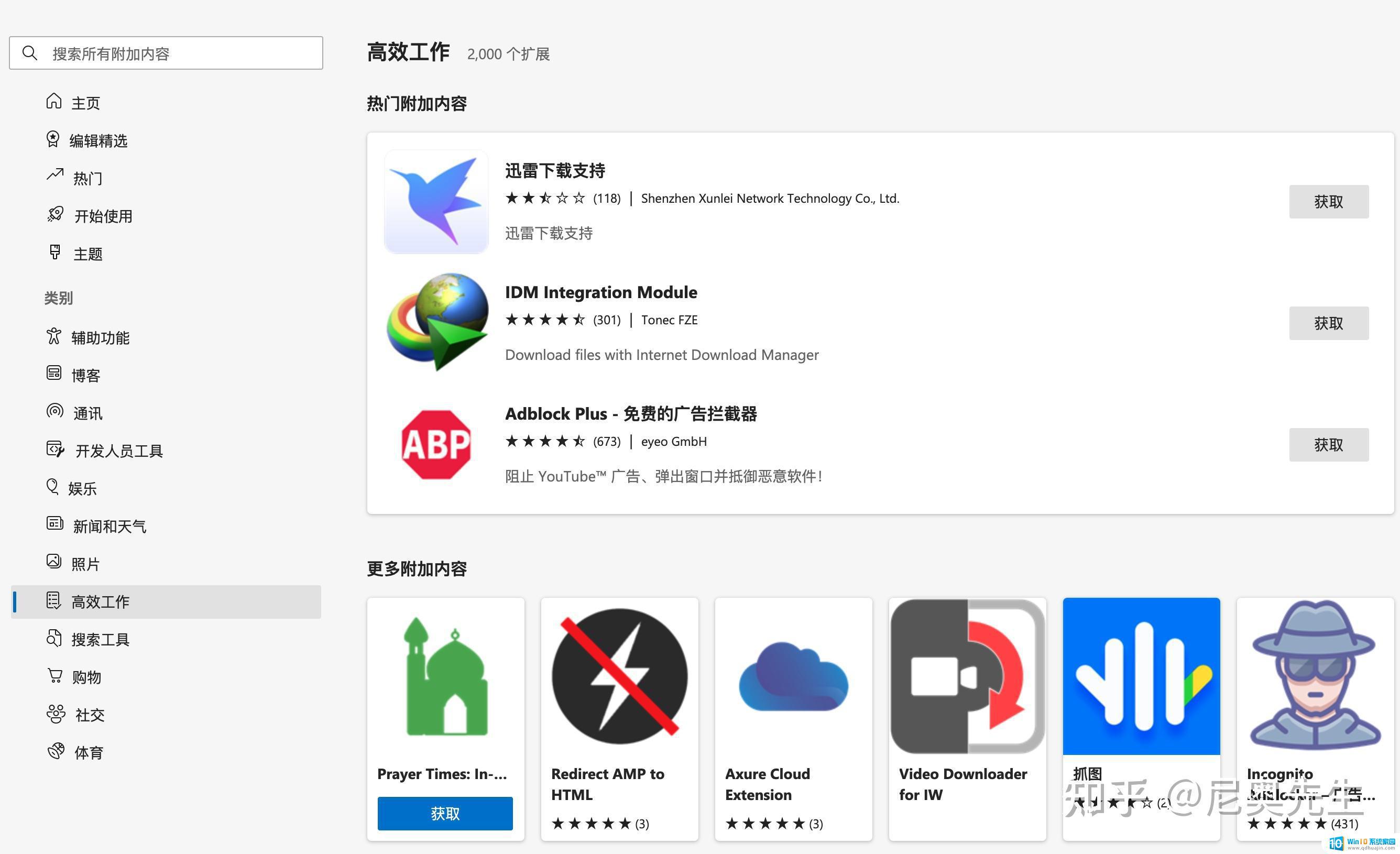
插件推荐
Momentum,浏览器开屏首页是绝美的壁纸,赏心悦目AdGuard,广告拦截,高效直达搜索内容Scholarscope,上一期推荐的查文献插件Zotero,同样是上一期推荐的整理文献的软件,这个插件可以直接将网页上搜到的文献导入到Zotero软件中去,很方便Global Speed,控制视频速度,任意档位网页翻译类插件,比如Google translateTempermonkey,下面会详细介绍这个插件插件辅助访问Google Scholar、Quillbot,需要用到的公众号后台私信了解还有一些比如隐私獾等防网页跟踪的插件,可以根据个人需要探索一下以Momentum为例演示一下,如何查找与安装插件

插件商店直接搜索Momentum,排在第一位的就是
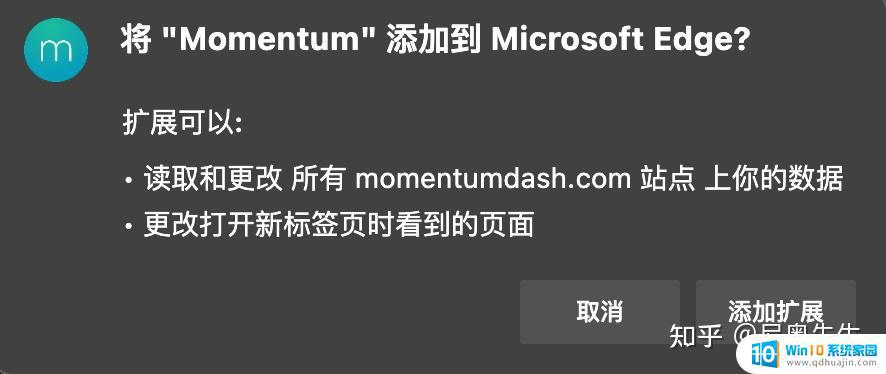
点击获取,点击添加扩展就可以成功安装

设置昵称等相关信息后就可以开始使用了,每次打开都会有不同的壁纸,非常赏心悦目;还有比较贴心的小功能,比如右下角有ToDo功能。
Tempermonkey:管理脚本的插件
脚本和插件类似,可以丰富浏览器的功能。比如无缝翻页,浏览网页时不需要点击下一页,到底部后自动跳转下一页;比如解除复制限制,有时候需要复制网页的文字遇到限制,安装脚本后可以实现自由复制;Tempermonkey就是安装和管理脚本的插件。
安装Tempermonkey同其他插件安装步骤一样,在插件商店搜索后安装即可。
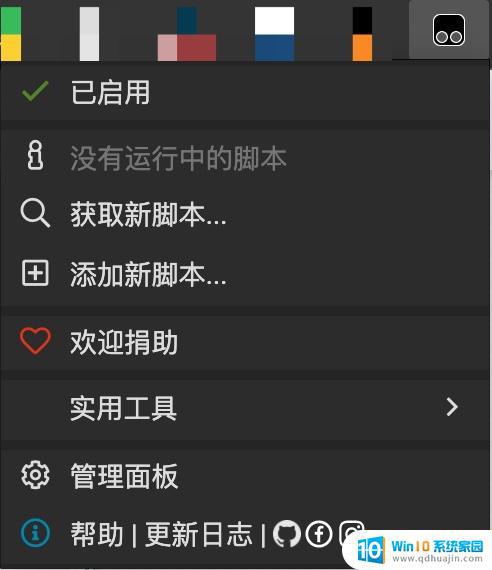
安装成功后,在浏览器状态栏会出现Tempermonkey的图标。见图,点击后出现菜单栏,点击获取新脚本即可
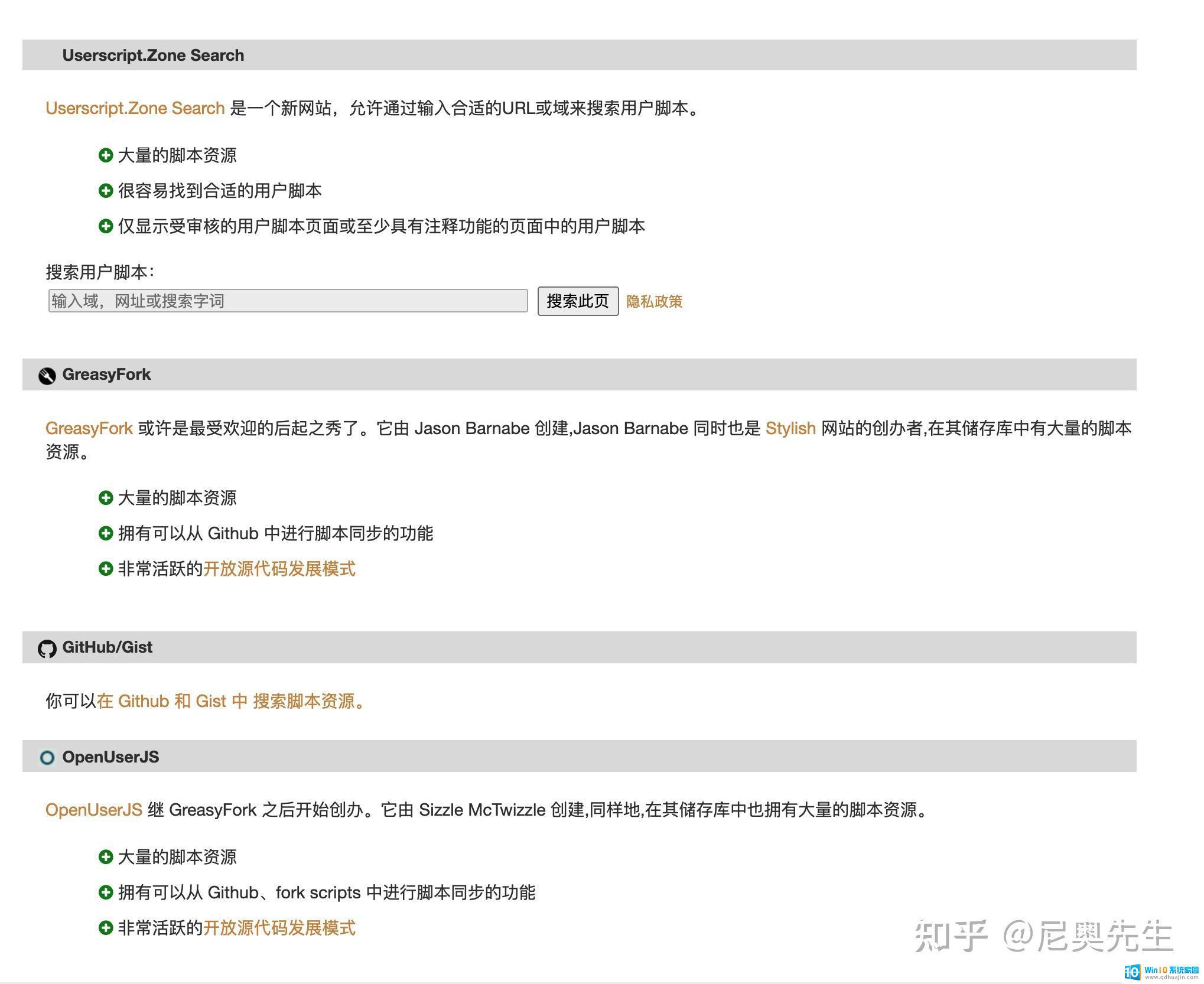
有不同的论坛支持下载脚本,找不到想要的脚本时可以换一个再试试
搜索“自动无缝翻页”小试牛刀一下吧~
有需要交流的,欢迎私信留言
您的点赞支持是我更新的动力,感谢阅读!
通过简单的几个步骤,您可以轻松地在您喜欢的浏览器上安装插件,并获得更好的浏览体验。记得始终保持警惕,只从可靠的来源下载插件,以避免安全问题。
如何在浏览器上安装插件 如何下载并安装浏览器插件步骤详解相关教程
热门推荐
系统安装教程推荐
- 1 平板能连接鼠标吗 无线鼠标在平板电脑上的安装方法
- 2 下载一半的安装包怎么删除 电脑安装包删除方法
- 3 win11edge浏览器active插件加载设置 edge浏览器插件安装指南
- 4 win11无法安装软件的教程 Win11升级后无法安装软件怎么办
- 5 win11怎么使用谷歌浏览器 谷歌浏览器安装教程
- 6 wim win10 安装 win10系统怎么装U盘
- 7 win11怎么也安装不上 framework3.5 win11netframework3.5安装不了怎么处理
- 8 win11不能安装太极神器 win11检测工具安装失败怎么办
- 9 win11安装到83不动了 Win11 24H2 安装 9 月更新问题
- 10 acer台式电脑安装win10教程 win10系统怎么装U盘
win10系统推荐
- 1 萝卜家园ghost win10 64位家庭版镜像下载v2023.04
- 2 技术员联盟ghost win10 32位旗舰安装版下载v2023.04
- 3 深度技术ghost win10 64位官方免激活版下载v2023.04
- 4 番茄花园ghost win10 32位稳定安全版本下载v2023.04
- 5 戴尔笔记本ghost win10 64位原版精简版下载v2023.04
- 6 深度极速ghost win10 64位永久激活正式版下载v2023.04
- 7 惠普笔记本ghost win10 64位稳定家庭版下载v2023.04
- 8 电脑公司ghost win10 32位稳定原版下载v2023.04
- 9 番茄花园ghost win10 64位官方正式版下载v2023.04
- 10 风林火山ghost win10 64位免费专业版下载v2023.04